电脑硬件标准不符合Win11升级要求怎么办?
更新日期:2023-09-22 03:35:27
来源:系统之家
最近很多朋友都在蠢蠢欲动,在想要不要安装win11系统,但是升级win11是有配置要求的。有用户就问小编电脑硬件标准不符合升级win11,该怎么办?其实安装win11除了硬件配置外还有着安全启动和TPM的限制,如果我们不满足这些硬件要求,其实也是可以正常升级的。
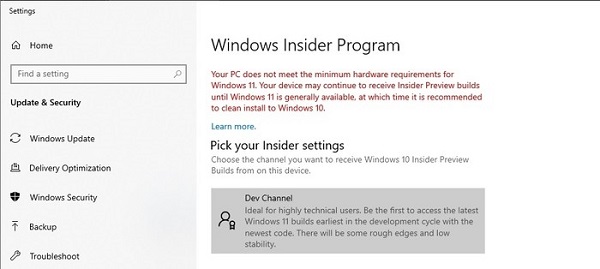
如何正常升级win11系统
1、首先我们找到下方搜索框,输入“regedit”找到注册表并开启。
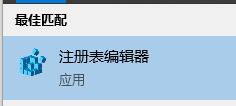
2、在注册表中,进入以下路径“HKEY_LOCAL_MACHINE\SOFTWARE\Microsoft\WindowsSelfHost\UI\Selection”。
3、然后在其中找到“UIBranch”,将它的值更改为“Dev”。
4、如果找不到的话就新建一个,新建类型选择“字符串值”再将值修改为“Dev”。
5、接着使用相同方法修改或者新建“ContentType”,编辑其值为“Mainline”。
5、使用相同方法修改或者新建字符串值“Ring”,更改值为“External”。
6、使用相同方法修改或者新建字符串值“UIRing”,将值设置为“External”。
7、使用相同方法修改或者新建字符串值“UIContentType”,设置它的值为“Mainline”。
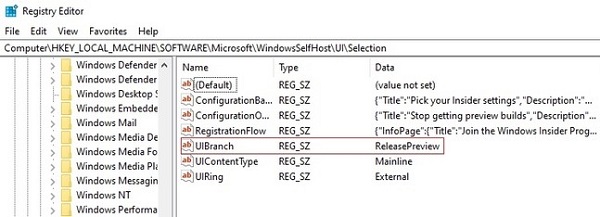
8、然后再找到另一个路径“HKEY_LOCAL_MACHINE\SOFTWARE\Microsoft\WindowsSelfHost\Applicability”。
9、在其中使用上述方法修改或者新建字符串值“BranchName”,值设定为“Dev”。
10、使用上述方法修改或者新建“ContentType”,键值为“Mainline”。
11、使用上述方法修改或者新建“Ring”,键值为“External”。
12、设置完成后保存并关闭注册表,然后重启电脑。
13、再开启设置面板,就可以在检查更新中获得win11预览版推送了。
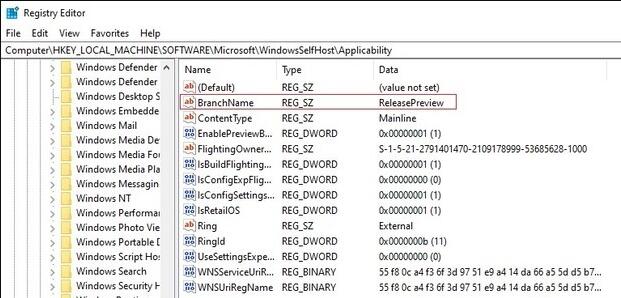
以上就是电脑硬件标准不符合win11升级的解决办法了。
- monterey12.1正式版无法检测更新详情0次
- zui13更新计划详细介绍0次
- 优麒麟u盘安装详细教程0次
- 优麒麟和银河麒麟区别详细介绍0次
- monterey屏幕镜像使用教程0次
- monterey关闭sip教程0次
- 优麒麟操作系统详细评测0次
- monterey支持多设备互动吗详情0次
- 优麒麟中文设置教程0次
- monterey和bigsur区别详细介绍0次
周
月












